การนำทางแผนที่ใน iPhone ไม่ทำงาน (ติดอยู่)
ในโพสต์นี้เราจะพูดถึงวิธีแก้ปัญหาที่การนำทางแผนที่และฟีเจอร์ GPS ไม่ทำงานอย่างถูกต้องบน Apple iPhone.

หาก Google แผนที่ไม่ใช่ภาษาอังกฤษ และคุณต้องการเปลี่ยนการตั้งค่าภาษา คุณสามารถทำได้จากเมนูของแอป
ในคู่มือนี้ เราจะแสดงรายการขั้นตอนที่ต้องปฏิบัติตาม หากคุณต้องการเปลี่ยนการตั้งค่าภาษาของแผนที่บนพีซีและมือถือ
หมายเหตุ : แอปจะแสดงชื่อสถานที่และป้ายชื่อแผนที่โดยอัตโนมัติในภาษาท้องถิ่นของประเทศที่คุณอยู่ในปัจจุบัน
เปิด Google Maps บนคอมพิวเตอร์ของคุณและคลิกที่Menu
เลื่อนลงไปที่ภาษา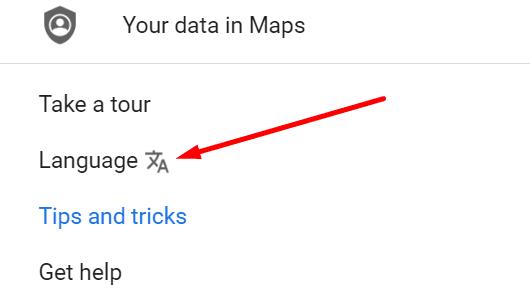
เลือกภาษาที่คุณต้องการใช้สำหรับบ่งชี้แผนที่ (ในกรณีของคุณ ภาษาอังกฤษ)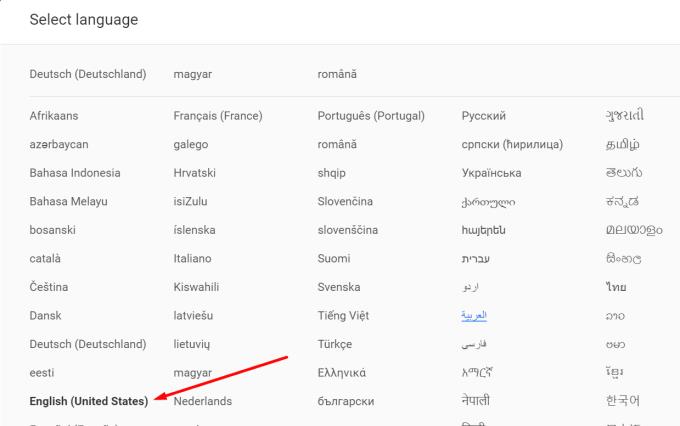
ข้อมูลสถานที่บนแผนที่จะแสดงในภาษาที่คุณเลือก
หากปัจจุบันคุณอยู่ในประเทศที่ใช้ภาษาอังกฤษ คุณสามารถเปลี่ยนโดเมนประเทศได้ นั่นคือที่อยู่ URL ที่มองเห็นได้ในเบราว์เซอร์ของคุณหากคุณใช้บริการบนคอมพิวเตอร์ของคุณ
ไปที่ Google Maps
ตรวจสอบชื่อประเทศที่แสดงที่มุมล่างขวาของหน้าจอ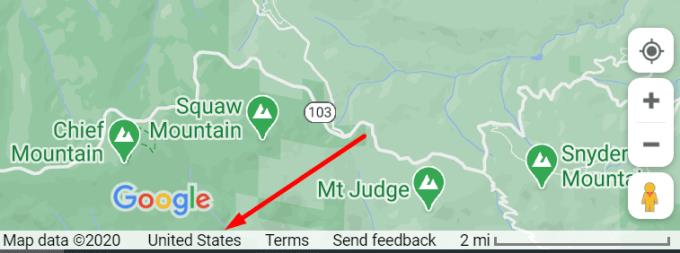
คลิกที่ชื่อประเทศเพื่อเปิดหน้าการตั้งค่าภูมิภาค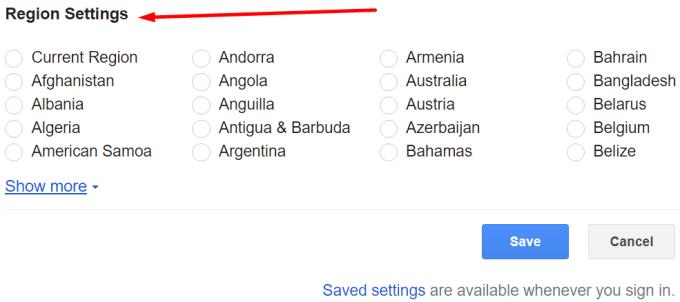
ภายใต้การตั้งค่าภูมิภาค เลือกประเทศที่ใช้ภาษาอังกฤษและบันทึกการตั้งค่าใหม่
หากคุณกำลังใช้โทรศัพท์เพื่อนำทางด้วย Google Maps ต่อไปนี้คือวิธีเปลี่ยนการตั้งค่าเสียงและภาษา:
เปิดแอป Google Maps บนอุปกรณ์มือถือของคุณ
แตะรูปโปรไฟล์ของคุณ
เลือกการตั้งค่า
ไปที่การตั้งค่าการนำทาง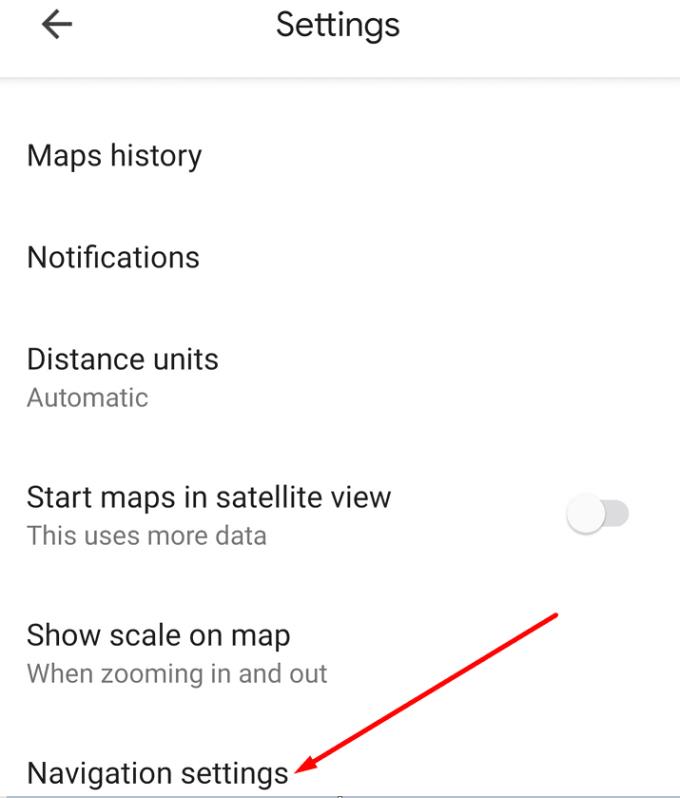
แตะเสียงและ เสียงแล้วเลือกเสียง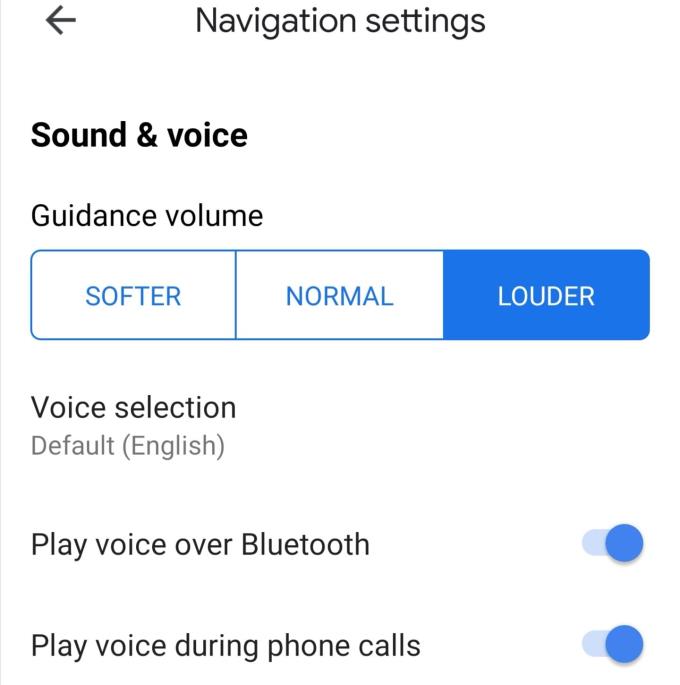
เลือกภาษาอังกฤษเป็นเสียงนำทางและภาษาของคุณ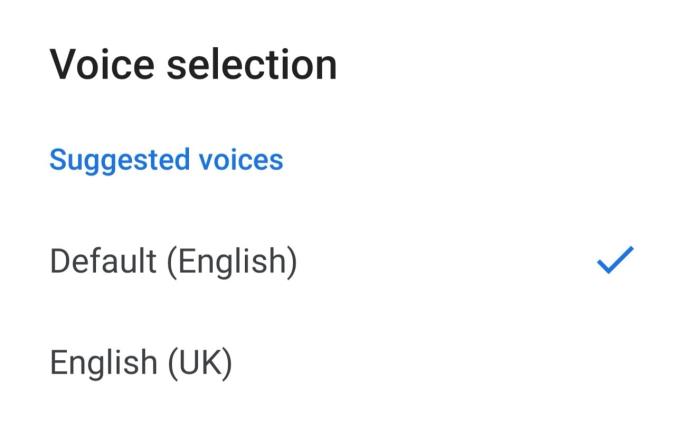
หากแอปยังไม่เป็นภาษาอังกฤษ ให้ล้างแคชแล้วตรวจหาการอัปเดต
ไปที่การตั้งค่า → แอพ → เลื่อนลงไปที่Google Maps
เลือกที่เก็บข้อมูล
แตะล้างแคชปุ่ม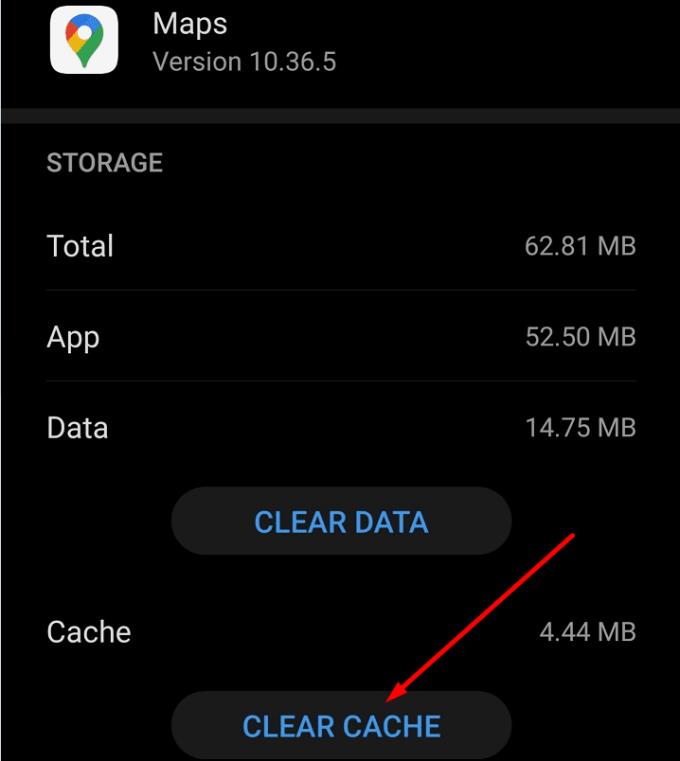
ตอนนี้เปิดแอพ Play Store และค้นหา Google Maps
หากมีปุ่มอัปเดตข้างแอป ให้เลือกเพื่อติดตั้งแอปเวอร์ชันล่าสุด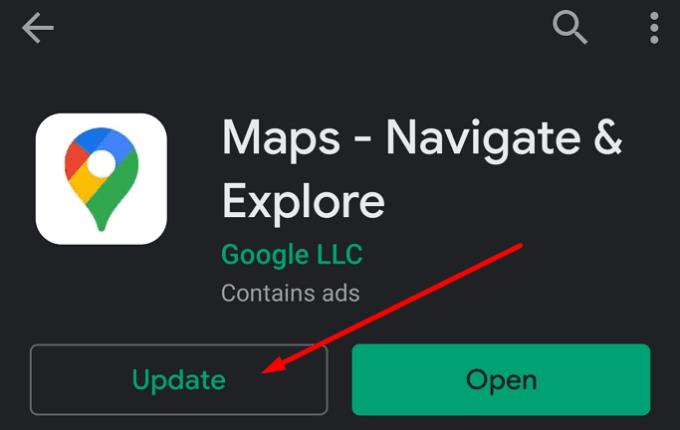
คุณจัดการเปลี่ยนการตั้งค่าภาษาของ Google Maps เพื่อให้บริการแสดงข้อมูลการนำทางเป็นภาษาอังกฤษหรือไม่ แจ้งให้เราทราบในความคิดเห็นด้านล่าง
ในโพสต์นี้เราจะพูดถึงวิธีแก้ปัญหาที่การนำทางแผนที่และฟีเจอร์ GPS ไม่ทำงานอย่างถูกต้องบน Apple iPhone.
ดูวิธีที่คุณสามารถเปลี่ยนภาษาของ Google Maps โดยไม่ต้องแตะการตั้งค่าภาษาของอุปกรณ์ ง่ายกว่าที่คุณคิดสำหรับอุปกรณ์ Android ของคุณ
หาก Google Maps ไม่สามารถหมุนอัตโนมัติในขณะที่คุณกำลังนำทาง คู่มือนี้จะนำเสนอวิธีแก้ปัญหาสามวิธีในการแก้ปัญหานี้
Google Maps สามารถแสดงข้อมูลระดับความสูงบนพีซีและมือถือ หากต้องการใช้คุณสมบัตินี้ คุณต้องเปิดใช้งานตัวเลือกภูมิประเทศ
หากแอป Google Maps ไม่สามารถอัปเดตตำแหน่งของคุณในแบบเรียลไทม์ ให้ใช้คู่มือนี้เพื่อเรียนรู้วิธีแก้ไขปัญหาเดิมได้อย่างมีประสิทธิภาพ
ต่อไปนี้คือเคล็ดลับบางประการในการทำให้ Google Maps ทำงานด้วยความเร็วปกติ เคล็ดลับที่เป็นมิตรสำหรับผู้เริ่มต้น
แก้ไขปัญหาการนำทางด้วยเสียงใน Google Maps ที่ไม่ทำงาน ด้วยคู่มือนี้ คุณสามารถเรียนรู้วิธีการแก้ไขเพื่อความสะดวกในการเดินทาง
ดูว่ามันง่ายแค่ไหนที่ Google แผนที่จะแสดงมุมมองดาวเทียมของแผนที่ของคุณ นี่คือวิธีการใช้ Google Maps ในมุมมองดาวเทียมเสมอ
ติดตามวิธีลบป้ายกำกับ Google Maps ที่ไม่เกี่ยวข้องอีกต่อไป และเพิ่มประสบการณ์การใช้งานของคุณ
เรียนรู้วิธีวัดระยะทางได้อย่างรวดเร็วบน Google Maps โดยใช้เครื่องมือต่างๆ ที่มีให้
หากคุณใช้เส้นทางเดิมบ่อยๆ การบันทึกบน Google Maps จะสะดวกมาก นั่นเป็นเหตุผลที่เราสร้างคู่มือนี้
ดูวิธีค้นหาพิกัดของสถานที่ใดๆ ในโลกใน Google Maps สำหรับ Android, Windows และ iPadOS
หากต้องการค้นหาจุดกึ่งกลางบน Google Maps คุณสามารถวัดระยะทางหรือคำนวณจุดกึ่งกลางโดยใช้พิกัด
คุณสามารถดาวน์โหลดและจัดเก็บแผนที่ของพื้นที่ใน Google Maps เพื่อให้พร้อมใช้งานเสมอเมื่อออฟไลน์หรือในพื้นที่ที่มีการเชื่อมต่อไร้สายไม่แน่นอน
เรียนรู้วิธีบันทึกสถานที่ใน Google Maps สำหรับ Android
ไม่นานมานี้มีคลิปจากรายการ Ellen ที่ขอให้คนรุ่นมิลเลนเนียลขึ้นเวทีและพยายามใช้แผนที่และสมุดโทรศัพท์แบบเดิมๆ NS
Google แผนที่มีคุณลักษณะที่มีประโยชน์ซึ่งช่วยให้คุณติดตามตำแหน่งของใครบางคนโดยใช้หมายเลขโทรศัพท์ของพวกเขาหากพวกเขาแบ่งปันตำแหน่งกับคุณ
เคล็ดลับช่วยให้คุณค้นหาสถานที่และตำแหน่งบน Google Maps และยังคงใช้ประสบการณ์การใช้งานที่คุ้นเคยของแอป Maps สำหรับการนำทาง
คุณเคยติดอยู่ในสถานที่ที่ไม่รู้จักโดยไม่มีอินเทอร์เน็ต และคุณต้องการ Google Maps เพื่อช่วยนำทางไปสู่ความปลอดภัยหรือไม่? โหลดแผนที่ล่วงหน้าเพื่อป้องกันสถานการณ์นี้
คุณต้องการกำหนดการประชุมที่เกิดขึ้นซ้ำใน MS Teams กับสมาชิกในทีมเดียวกันหรือไม่? เรียนรู้วิธีการตั้งค่าการประชุมที่เกิดขึ้นซ้ำใน Teams.
เราจะแสดงวิธีการเปลี่ยนสีที่เน้นข้อความสำหรับข้อความและฟิลด์ข้อความใน Adobe Reader ด้วยบทแนะนำแบบทีละขั้นตอน
ในบทแนะนำนี้ เราจะแสดงให้คุณเห็นวิธีการเปลี่ยนการตั้งค่า Zoom เริ่มต้นใน Adobe Reader.
Spotify อาจจะน่ารำคาญหากมันเปิดขึ้นมาโดยอัตโนมัติทุกครั้งที่คุณเริ่มเครื่องคอมพิวเตอร์ ปิดการเริ่มต้นอัตโนมัติโดยใช้ขั้นตอนเหล่านี้.
หาก LastPass ไม่สามารถเชื่อมต่อกับเซิร์ฟเวอร์ ให้ล้างแคชในเครื่อง ปรับปรุงโปรแกรมจัดการรหัสผ่าน และปิดการใช้งานส่วนขยายของเบราว์เซอร์ของคุณ.
Microsoft Teams ไม่รองรับการส่งประชุมและการโทรไปยังทีวีของคุณโดยตรง แต่คุณสามารถใช้แอพการสะท้อนหน้าจอได้
ค้นพบวิธีแก้ไขรหัสข้อผิดพลาด OneDrive 0x8004de88 เพื่อให้คุณสามารถเริ่มต้นใช้งานการจัดเก็บข้อมูลในคลาวด์ของคุณอีกครั้ง
สงสัยว่าจะรวม ChatGPT เข้ากับ Microsoft Word ได้อย่างไร? คู่มือนี้จะแสดงให้คุณเห็นวิธีการทำเช่นนั้นโดยใช้ ChatGPT สำหรับ Word add-in ใน 3 ขั้นตอนง่ายๆ.
รักษาแคชให้เป็นระเบียบในเบราว์เซอร์ Google Chrome ของคุณด้วยขั้นตอนเหล่านี้.
ตอนนี้ยังไม่สามารถปิดการตั้งคำถามแบบไม่ระบุชื่อใน Microsoft Teams Live Events ได้ แม้แต่ผู้ที่ลงทะเบียนยังสามารถส่งคำถามแบบไม่ระบุชื่อได้.
























